08 июля 2020
19056
11 мин
4.60
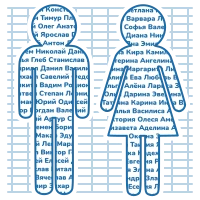
Как определить пол подписчика для email-рассылки
Сегментация по полу является базовой в постоянной коммуникации с подписчиками. Оправка релевантных предложений мужчинам и женщинам стимулирует продажи и сокращает затраты за счет исключения отправки писем не тем людям.
Когда форма подписки не предусматривает фиксацию пола клиента, подписчики намеренно не указывают его или есть любые другие обстоятельства, из-за которых у вас нет этой информации – воспользуйтесь Excel или Google-таблицами для определения пола. К сожалению, их возможности не безграничны. С ошибками из-за опечаток, неславянскими или редкими именами придется поработать вручную, но благодаря фильтрации и первичной проработке списка это будет гораздо быстрее.
Первый метод: определение пола по ФИО
Ситуация идеальная, но все-таки встречается. Речь идет о базе, где есть фамилия, имя, отчество и они записаны в правильном порядке. В нашем случае информацию о ФИО нужно разместить в одной колонке. Традиционно все славянские отчества женщин заканчиваются на “а”, а мужские – на “ч”.
Для получения правильного значения пола воспользуйтесь в таблице функцией, которая извлекает заданное количество символов, а если его не указать, то она извлечет один последний символ справа – ПРАВСИМВ (в английском интерфейсе – RIGHT). И для замены “а” на “Ж” и “ч” на “М”, чтобы сразу писалось правильное значение пола, а не окончания отечеств, применим функцию ЕСЛИ (IF).
Получится следующая формула: =ЕСЛИ(ПРАВСИМВ(A2)="ч";"М";"Ж"):
.webp)
Вставьте ее в первую ячейку столбца для пола. Нажмите Enter и протяните вниз до конца списка значение первой ячейки, чтобы напротив каждого имени появился пол:
.webp)
Определение пола для базы с некорректными или нетипичными именами/отсутствующим отчеством
Описанная выше функция сработает некорректно, если в списке есть редкие, иностранные имена или отчества не указаны вовсе. Так как последняя буква в данных не “ч”, соответственно, контактам будет проставлен пол “Ж”, что часто не соответствует действительности.
.webp)
Откорректируйте формулу, и укажите, что если последняя буква “ч”, то определяем контакт как мужчину, если “а” – как женщину, а если окончание ФИО не “а” и не “ч”, то выводим знаки вопроса “???”, чтобы потом поработать с этими данными.
Функция будет выглядеть так: =ЕСЛИ(ПРАВСИМВ(A2)="ч";"М";ЕСЛИ(ПРАВСИМВ(A2)="а";"Ж";"???"))
Протяните формулу до конца списка.
.webp)
В результате получим ряд строк с неизвестным значением пола, и можем поработать с ними отдельно. Чтобы выделить нужные строки, отфильтруйте их из основного массива. Выделите шапку с названием столбцов:
.webp)
Откройте вкладку “Данные” и выберите пункт “Создать фильтр”:
.webp)
При помощи фильтра выведите на странице только строки с неопределенным полом. Для этого нужно снять галочки с других значений:
.webp)
В списке будут видны:
- имена с ошибками,
- иностранцы,
- контакты с неполными данными (например, только имя), для которых первый описанный метод не может правильно определить пол.
.webp)
Проставьте, где знаете, пол вручную.
Второй метод: определение пола подписчика с опорой на базу имен
Этот способ определения пола больше приближен к реальной ситуации, так как подписчики часто оставляют только имена, меняют местами имя и фамилию, пишут выдуманные имена и т. д. Воспользуйтесь формулой массива для проверки каждого ФИО на вхождение в него мужских или женских имен.
Предварительно создайте 2 столбца: один – с женскими именами, второй – с мужскими. Список можно найти в любой доступной базе в интернете. Для автоматизации последующей работы сделайте списки с именами отдельными умными таблицами (функция доступна в Microsoft Excel после выделения ячеек и нажатия сочетания клавиш Ctrl+T). Это позволит вносить новые имена в конец таблицы и использовать их в формулах, не выделяя каждый раз нужный диапазон и не фиксируя ссылки.
.webp)
Во вкладке “Конструктор” переименуйте таблицы в “жен” и “муж” для удобства дальнейшей работы и сокращения формулы.
.webp)
Пропишите функцию: =ЕСЛИ(СУММ(ЕСЛИОШИБКА(ПОИСК(жен;E2);0))>0;"ж";ЕСЛИ(СУММ(ЕСЛИОШИБКА(ПОИСК(муж;E2);0))>0;"м";"???"))
Формула включает в себя проверку на наличие имени в обоих списках имен. E2 – первая ячейка столбца с проверяемыми контактами.
Так как в данном случае мы работаем с массивом, то вместо Enter нажмите сочетание клавиш Ctrl+Shift+Enter. Протяните значение вниз.
Получаем наиболее точный результат:
.webp)
Отфильтруйте поля со знаками вопросов и проставьте им пол вручную.
Фильтрация по полу и исправление данных в системе eSputnik
Работа с таблицами – достаточно трудоемкий процесс. Имея список с проставленным полом, можно переходить к его импорту в систему. Для полноценной работы с контактами создавайте сегменты по полу, используйте в письмах персонализацию по имени.
Вы можете автоматизировать работу с именами и создавать группы с учетом гендерной принадлежности подписчика прямо в системе eSputnik. Она будет анализировать ошибки в полном имени и определять пол. В вашу рассылку не попадут Колян, Саня, тем самым защитив вас от казуса. Для этого в “Лаборатории” (настройки аккаунта) нажмите кнопку “Добавить пол” и “Добавить точное имя”.
Определить пол подписчиков в eSputnik
.webp)
Теперь, когда в каждой карточке контакте указан пол, создайте две условные группы: отдельно с мужчинами, отдельно с женщинами. Сегментированные рассылки дадут вам больше конверсий и сэкономят затраты за счет исключения отправки сообщений нецелевой аудитории. Отправляйте мужскую коллекцию мужчинам и женскую – женщинам, помогайте мужчинам сделать приятные подарки своим дамам к празднику.

Автоматизируйте работу с подписчиками – это экономически выгодно, а персональные предложения сделают ваших покупателей более удовлетворенными.

